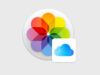Come funziona il cloud
I tuoi amici parlano spesso di quanto sia comodo effettuare il salvataggio dei dati in cloud e, tra le altre cose, hai sentito utilizzare questo termine anche tra i tuoi colleghi di lavoro, in ambiti ben diversi da quelli che riguardano l’archiviazione dei dati. Incuriosito, quindi, hai aperto Google alla ricerca di spiegazioni su come funziona il cloud e su quali possono essere i suoi rami d’impiego, finendo proprio su questo mio tutorial.
Ebbene, sono felice di comunicarti che ti trovi nel posto giusto, al momento giusto! Di seguito, infatti, ti fornirò una panoramica generale su quelli che sono gli scenari in cui l’elaborazione in cloud (o cloud computing) trova più largo utilizzo. Come scoprirai tra breve, non si riduce tutto alla mera archiviazione di foto, video e file online: esistono vere e proprie piattaforme cloud in grado di fornire i più disparati servizi. Per esempio, anche il mio stesso sito si poggia su un sistema basato sul cloud!
Come dici? Ti ho incuriosito ancora di più? Allora non esitare oltre e leggi con attenzione tutto quanto ho da dirti sull’argomento: ti garantisco che, una volta portata a termine questa guida, avrai le idee piuttosto chiare sul funzionamento dell’universo della “nuvola” e avrai compreso almeno per sommi capi il suo funzionamento. Detto ciò, non mi resta altro da fare, se non augurarti buona lettura e buon apprendimento!
Indice
- Cos'è e come funziona il cloud computing
- Come funziona il cloud storage
- Come funziona il cloud gaming
- Come funziona il cloud mining
Cos’è e come funziona il cloud computing
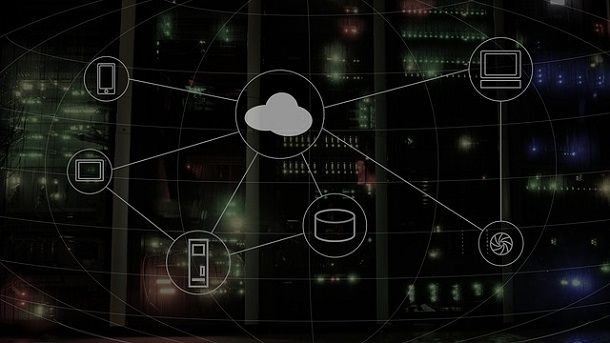
Sebbene si tratti di un argomento piuttosto vasto, posso garantirti che capire i meccanismi alla base del funzionamento del cloud computing è affare più semplice di quanto tu possa immaginare!
Il cosiddetto “cloud”, infatti, non è altro che la tecnica di usare una serie di computer, sparsi in varie parti del mondo, che lavorano insieme al fine di effettuare operazioni comuni di vario genere, le quali possono richiedere uno spazio di archiviazione o una potenza di elaborazione non ottenibile da una postazione singola.
In quest’ambito, sono estremamente noti i servizi di cloud storage, cioè quelli che mettono a disposizione dello spazio su Internet per salvare copie di backup dei propri file. Esse, una volta archiviate, possono essere visualizzate da una vasta gamma di apparecchi (PC, smartphone e tablet, ad esempio, ma anche Smart TV e altri dispositivi connessi) previa navigazione da browser o installazione di software specifici.
Esistono, però, altre declinazioni del mondo cloud: i servizi SaaS, o software-as-a-service, che offrono la possibilità di eseguire software remoti per l’elaborazione dei dati complessi; i servizi PaaS, o platform-as-a-service, che mettono a disposizione dell’utente interi ambienti di sviluppo, utilizzabili per fornire servizi di vario genere ai propri clienti; o, ancora, i servizi IaaS, che offrono la possibilità di fruire di complesse apparecchiature hardware, direttamente dalla propria scrivania, al fine di eseguire compiti che richiedono risorse estremamente elevate (sia in termini di hardware che di connettività), difficilmente ottenibili da un comune server.
La particolarità delle piattaforme cloud, a qualsiasi categoria esse possano appartenere, è la loro natura astratta: i servizi offerti non provengono da un solo server o da una singola batteria di computer, ma, solitamente, vengono forniti attraverso complesse reti di elaboratori che lavorano con un approccio parallelo e concorrente, in grado cioè di effettuare compiti diversi che, però, si combinano tra loro per fornire i servizi richiesti nel modo migliore possibile.
Per esempio, i servizi cloud distribuiscono i dati degli utenti su un gran numero di dischi, fisici e virtuali, sparsi su più server remoti contemporaneamente: in tal modo, si cerca di fornire velocità d’accesso (selezionando il server più vicino, a seconda della posizione), integrità dei dati (al verificarsi di un malfunzionamento hardware, ci sono sempre altri server che hanno in replica gli stessi dati) e sicurezza (gli ambienti cloud, in genere, sono protetti da sofisticati meccanismi di protezione distribuiti).
A seconda dei servizi forniti e delle risorse necessarie, l’utilizzo delle piattaforme cloud può avere un costo più o meno alto: si spazia dalla disponibilità in forma gratuita di alcuni servizi di archiviazione cloud, al noleggio di intere infrastrutture che possono costare anche migliaia e migliaia di€ al mese. Come ti ho già detto, è la mole di risorse messa a disposizione a fare la differenza!
Ora che hai chiaro il concetto di elaborazione cloud, è il momento di focalizzarti su ciò che, scommetto, desta in te l’interesse maggiore: le piattaforme di archiviazione cloud, quelle che possono essere impiegate per salvare i dati su Internet e recuperarli in qualsiasi momento, da qualsiasi dispositivo. Nei capitoli successivi di questa guida, mi accingo a fornirti una panoramica su quelli che sono i più noti servizi di questo tipo.
Come funziona il cloud storage
Andiamo adesso a vedere come questo sistema venga utilizzato dai vari provider per offrire allocazioni di memoria ai vari utenti a bassissimo prezzo o, addirittura, in forma gratuita.
Come funziona il cloud di Apple
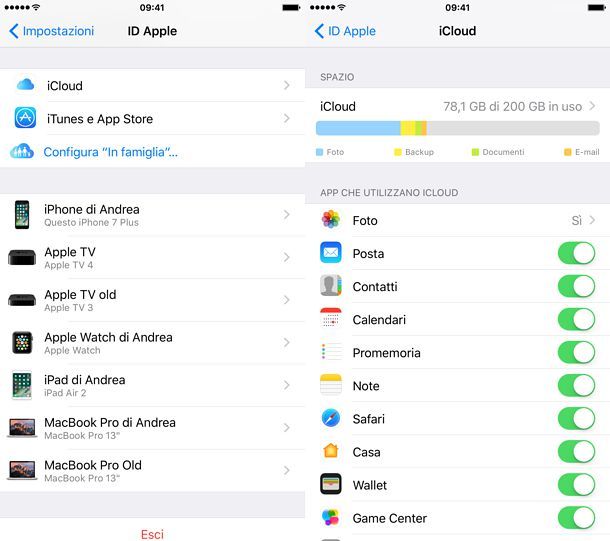
Hai sentito parlare di iCloud, il servizio di Apple che permette di creare delle copie di backup dei propri dati online (su uno spazio chiamato iCloud Drive) e di sincronizzare dati e impostazioni tra i vari dispositivi Apple, e ora vorresti capire meglio come funziona? Allora questa è la sezione del tutorial giusta per te!
Di base, iCloud è un servizio cloud gratuito che offre 5 GB di spazio di archiviazione. Se lo si desidera, però, è possibile acquistare spazio aggiuntivo sottoscrivendo un abbonamento a pagamento, con prezzi che partono da 0,99€/mese per 50 GB.
Tanto per cominciare, per poter usare iCloud è fondamentale disporre di un ID Apple: se non ne sei già in possesso, puoi collegarti a questo sito Internet, avviare la procedura per crearne uno e, dopo aver compilato il modulo preposto per l’iscrizione al servizio, confermare la tua identità seguendo il link che ti verrà inviato in seguito, tramite email. Se hai difficoltà a procedere autonomamente, puoi seguire le indicazioni che ti ho fornito nel mio tutorial su come creare un ID Apple.
In alternativa, puoi creare un nuovo ID Apple attraverso il software di gestione iTunes, cliccando sul menu Account > Accedi… e, in seguito, sul pulsante Crea un nuovo ID Apple, esattamente come ti ho spiegato nella mia guida su come registrarsi su iTunes.
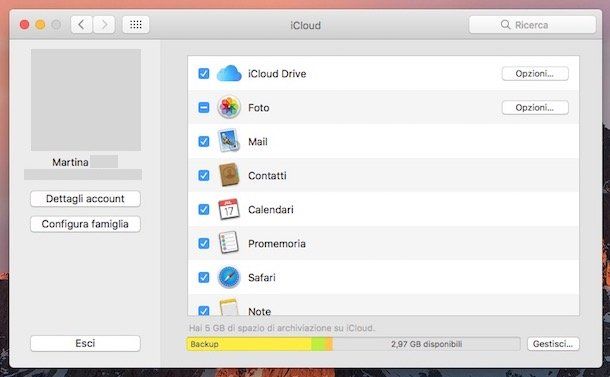
Ad ogni modo, puoi utilizzare i servizi offerti da iCloud sia su dispositivi Apple (siano essi iPhone, iPad o Mac) che su PC Windows o tramite browser Web.
- iCloud su iOS/iPadOS — per effettuare il backup di dati e impostazioni su iCloud, è possibile agire in due modi diversi: specificando l’ID Apple in fase di attivazione del dispositivo oppure attivando in secondo momento il servizio: per fare ciò, recato nel menu Impostazioni > [Tuo Nome] > iCloud e sposta su ON tutte le levette che fanno riferimento alle opzioni di sincronizzazione (posta, contatti, calendari, foto, documenti e così via). Per accedere ai dati archiviati, salvare nuovi dati, gestire lo spazio disponibile ed effettuare tutte le altre operazioni sul cloud, devi recarti in Impostazioni > [Tuo Nome] > iCloud, sfiorare l’icona del grafico relativo allo spazio disponibile e, in seguito, premere la voce Gestisci spazio. Se vuoi vedere cosa c’è su iCloud, invece, devi aprire l’app File e sfiorare la dicitura iCloud Drive annessa alla sezione Sfoglia.
- iCloud su macOS — le finalità di iCloud su macOS sono, pressappoco, le stesse viste per iOS: la sincronizzazione di contatti, preferiti, foto, calendari, password tra i vari dispositivi e l’accesso condiviso agli stessi. Se non hai provveduto ad attivare iCloud in fase di configurazione del Mac, recati nelle Preferenze di sistema (l’icona dell’ingranaggio annessa alla barra Dock), clicca sulla voce ID Apple e apponi il segno di spunta accanto a tutti gli elementi che desideri sincronizzare: contatti, preferiti, foto, calendario, portachiavi e così via. Per visualizzare i dettagli relativi allo spazio in uso, clicca sul pulsante Gestisci… situato in basso a destra. Infine, per visualizzare i dati archiviati su iCloud Drive tramite l’ID Apple in uso, devi accedere alla sezione iCloud Drive annessa alla barra laterale sinistra del Finder.
- iCloud su Windows — se lo desideri, puoi avvalerti dei servizi di iCloud anche su PC Windows, scaricando l’apposito client ufficiale, installandolo ed effettuando il login con il tuo ID Apple. Potrai poi specificare gli elementi da sincronizzare utilizzando l’apposita finestra. Per vedere il contenuto del disco iCloud Drive, invece, devi aprire l’Esplora File di Windows (l’icona della cartella gialla posta sulla barra di sistema) e cliccare sulla voce iCloud Drive annessa alla barra di sinistra.
- iCloud Web — al bisogno, puoi accedere alle informazioni e ai dati memorizzati su iCloud/iCloud Drive tramite qualsiasi browser di navigazione online: collegati a questo sito Internet e, dopo aver effettuato l’accesso con il tuo ID Apple, utilizza il pannello di controllo di iCloud per accedere alla sezione che più ti interessa.
Per comprendere meglio il funzionamento e le modalità d’uso di iCloud, ti esorto a consultare il mio tutorial di approfondimento in merito, nel quale ho avuto modo di trattare questo tema con dovizia di particolare.
Come funziona il cloud di Google
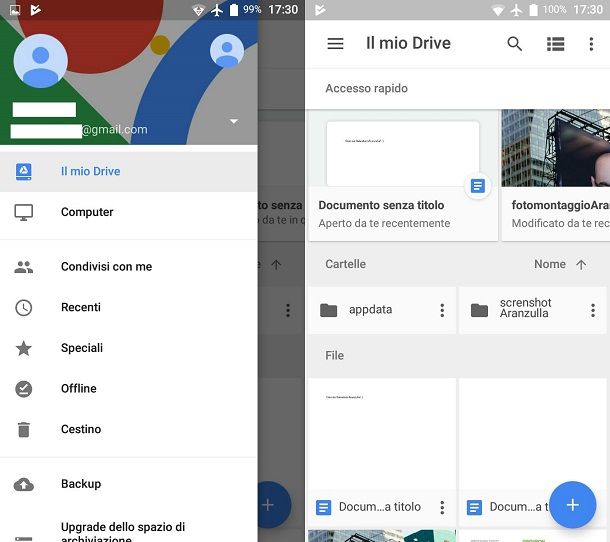
Per tua informazione, Google Drive è il servizio di cloud storage di Google, pensato per la creazione di copie di backup dei propri dati (e, nel caso di Android, delle proprie impostazioni), che così possono essere gestite e visualizzate da PC, smartphone, tablet e via Web, oltre che condivise “al volo” con altri utenti della Rete.
Per impostazione predefinita, Google Drive offre ben 15 GB di spazio gratuito, che possono essere aumentati previa sottoscrizione al servizio Google One, con prezzi a partire da 1,99€/mese per 100 GB aggiuntivi di spazio. Per maggiori informazioni, puoi consultare il mio approfondimento dedicato al servizio.
Come puoi facilmente immaginare, per utilizzare Google Drive è indispensabile possedere un account Google: se non l’hai ancora, collegati subito a questo sito Internet, compila il modulo proposto con le informazioni richieste (nome, cognome, nome utente e password, da digitare per due volte), quindi premi il pulsante Avanti e definisci i dettagli aggiuntivi seguendo la semplice procedura che ti viene proposta.
In alternativa, puoi creare un nuovo account Google anche da smartphone e tablet: se ti trovi su Android, recati nelle Impostazioni del sistema operativo, raggiungi la sezione Google, tocca il tuo nome e sfiora la voce Aggiungi un altro account e segui la procedura che ti viene proposta.
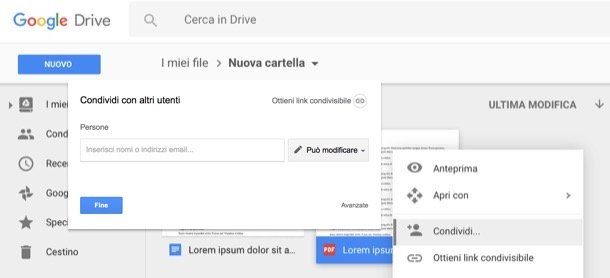
Se, invece, ti trovi su iOS, devi recarti in Impostazioni > Mail> Account oppure Impostazioni > Contatti> Account, selezionare la voce Aggiungi account, sfiorare il logo di Google e procedere attenendoti alle istruzioni che vengono mostrate a schermo. Come dici? Temi di non riuscire a farcela da solo e vorresti una guida passo-passo su quest’argomento? Nessun problema: puoi seguire la guida che ho dedicato all’argomento.
Come ti ho già accennato qualche riga più su, puoi salvare, sincronizzare, visualizzare e condividere i dati su Google Drive sia tramite smartphone e tablet, previa installazione dell’app ufficiale, sia attraverso PC e Web: ecco come in dettaglio.
- Google Drive su Android — dopo aver avviato l’app, seleziona il profilo configurato nel dispositivo oppure accedi utilizzando l’account che più preferisci, quindi attendi qualche secondo affinché i dati vengano sincronizzati. Se desideri caricare o creare un nuovo file, premi il pulsante (+) situato in basso a destra; per condividere un file esistente, sfiora il bottone (⋮) corrispondente alla sua anteprima e tocca la voce Condividi annessa al menu che ti viene proposto. Infine, per attivare o disattivare la sincronizzazione di dati e impostazioni di Android, sfiora il pulsante ☰ situato in alto a sinistra, scegli la voce Impostazioni e sfiora la voce Backup e ripristino. Per approfondimenti riguardo l’impiego di Google Drive su Android, puoi consultare la mia guida dedicata al tema.
- Google Drive su iOS/iPadOS — il funzionamento di Google Drive per iOS/iPadOS è abbastanza simile a quanto visto poc’anzi: dopo aver effettuato l’accesso al tuo account, puoi premere il pulsante (+) per creare o caricare un nuovo file o toccare il bottone (…) situato accanto all’anteprima di un file già presente per condividerlo con altri utenti. In questo caso, non puoi sincronizzare automaticamente le impostazioni del dispositivo (in quanto i device Apple si servono del servizio iCloud), tuttavia puoi effettuare un backup di contatti, calendario, foto e video recandoti nella sezione Impostazioni > Backup, raggiungibile tramite il menu principale dell’app, al quale puoi accedere facendo tap sul pulsante ☰ (in alto a sinistra).
- Google Drive per PC — tramite il client ufficiale di Google, che puoi scaricare da questa pagina, puoi creare automaticamente il backup delle cartelle del PC e visualizzare i file presenti sul tuo spazio su Google Drive. A installazione avvenuta, l’icona del programma è raggiungibile dalla barra delle applicazioni di Windows o dalla barra dei menu di macOS. Per accedere facilmente ai file condivisi, recati nella cartella Google Drive annessa alla barra laterale di Esplora File (Windows) o del Finder (Mac): per aggiungere nuovi file, è sufficiente trasferirli nella summenzionata cartella. Per condividerli con altri utenti, invece, devi fare clic destro sulla rispettiva icona e scegliere le voci Condividi con Google Drive dal menu proposto.
- Google Drive su Web — dopo esserti collegato a questa pagina, effettua l’accesso utilizzando il tuo account Google e, se desideri caricare nuovi file, clicca sul pulsante Nuovo situato in alto a sinistra e scegli se caricare un file o caricare un’intera cartella. In alternativa, puoi velocizzare l’operazione trascinando il file o la cartella nella finestra di Google Drive. Per condividere un elemento, fai clic destro sullo stesso e scegli l’opzione Condividi… dal menu visualizzato a schermo.
Per ulteriori chiarimenti riguardo il funzionamento di Google Drive, e per ottenere i dettagli aggiuntivi sulla configurazione delle app e l’installazione del client desktop, ti consiglio un’attenta lettura della mia guida all’uso di Google Drive, nella quale ti ho spiegato tutto nei minimi particolari.
Nota: oltre a Google Drive, “Big G” mette a disposizione degli utenti il servizio Google Foto, specificamente pensato per l’archiviazione gratuita delle foto e dei video realizzati tramite smartphone e tablet. Per informazioni aggiuntive, ti rimando alla mia guida specifica su quest’argomento.
Come funziona il cloud di Amazon
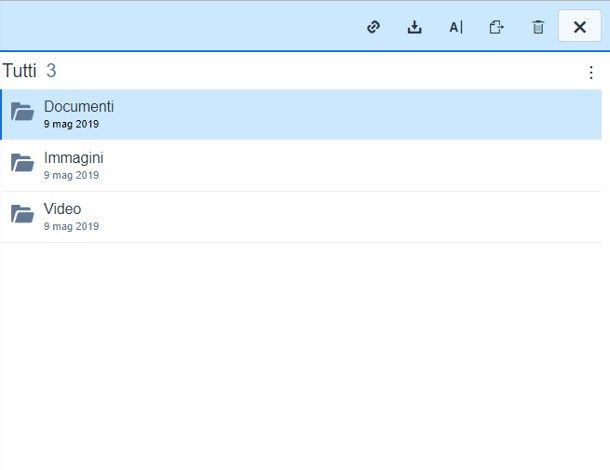
I titolari di account Amazon Prime possono usufruire di spazio di archiviazione illimitato per il salvataggio automatico delle foto da smartphone e tablet, attraverso l’app Amazon Photos per Android e iOS, oltre che tramite l’omonimo programma per PC. Il servizio Cloud Drive generico è stato dismesso.
Altri servizi cloud
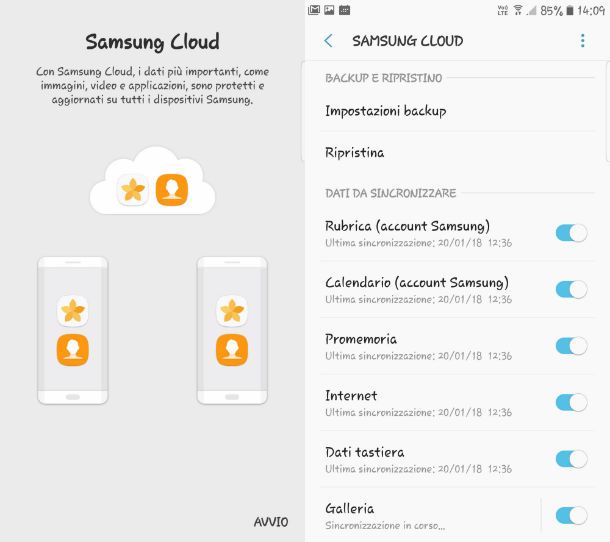
Quelli che ti ho mostrato finora sono soltanto alcune delle più note piattaforme cloud esistenti sulla scena informatica, ma non sono certamente le uniche! Numerosi fornitori, infatti, offrono la possibilità di ottenere questo tipo di servizio, sia gratuitamente che sotto forma di abbonamento o noleggio di intere piattaforme. Di seguito ti elenco una serie di servizi cloud di questo tipo.
Samsung Cloud — come il nome stesso lascia immaginare, Samsung Cloud è un servizio che offre, di base, 15 GB di spazio gratuito, utilizzabile per sincronizzare foto, video, musica, documenti, rubrica, impostazioni, app e tanti altri elementi dei dispositivi a marchio Samsung. Ti ho parlato di questo servizio in un mio tutorial dedicato.
Huawei Mobile Cloud — è il servizio di archiviazione cloud gestito da Huawei, principalmente dedicato agli smartphone e ai tablet del suddetto marchio. Esso permette di archiviare in modo del tutto automatico le foto e i video acquisiti tramite i dispositivi mobile e, su richiesta, anche elementi di categorie differenti (documenti, presentazioni e così via) e impostazioni dei dispositivi. Di base, Huawei Mobile Cloud è dedicato ai possessori di HUAWEI ID, è compatibile con la maggior parte dei dispositivi di ultima generazione del produttore oltre che del marchio parallelo Honor e offre 5 GB di spazio di archiviazione gratuita. Maggiori info qui. Se vuoi sapere di più sugli Huawei Mobile Services, trovi il mio tutorial al link che ti ho lasciato.
Telegram cloud — sebbene questo servizio non sia propriamente simile a quanto visto poc’anzi, il “cloud” dell’app di messaggistica Telegram può essere impiegato per scambiare facilmente i propri file tra molteplici dispositivi. È sufficiente inviare un file a sé stessi (per la precisione, nei Messaggi salvati) per ritrovarlo disponibile su tutti gli altri dispositivi in cui è configurato lo stesso account Telegram.
Aruba Cloud — la piattaforma Aruba Cloud non ha molto a che vedere con l’archiviazione online dei file ed è principalmente dedicata ai professionisti IT e alle aziende che necessitano di gran potenza di calcolo: i suoi servizi, infatti, spaziano dal noleggio di server privati virtuali all’impiego di intere piattaforme di elaborazione pre-configurate, con la possibilità di ottenere assistenza dedicata e prestazioni estremamente scalabili, a seconda degli scenari d’impiego. Maggiori informazioni sono disponibili nel mio tutorial su Come funziona il cloud di Aruba.
Come funziona il cloud gaming
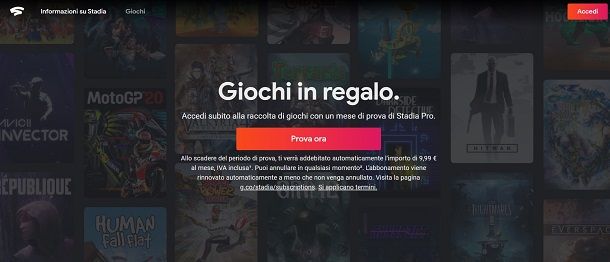
Il cloud gaming, come suggerisce il nome, è una tecnologia che permette di fruire dei videogame senza doverli scaricare sulla propria console o sul proprio PC. I più famosi esempi in questo settore sono Google Stadia (partito “col botto” ma poi molto ridimensionato a causa di un business model poco convincente), Xbox Game Pass, PlayStation Now (che da giugno 2022 è parte di PlayStation Plus e non più un servizio a sé stante) e NVIDIA GeForce NOW.
Ma cerchiamo di capire di cosa effettivamente si tratta quando parliamo di gioco via cloud. Ebbene, se prendiamo come riferimento il mondo dei servizi di streaming video (quindi di cloud per i video), come Netflix, ci si rende conto che nessuno dei contenuti offerti dev’essere scaricato dall’utente per essere fruito: se crei un account e sottoscrivi un abbonamento, potrai vedere qualunque contenuto accedendovi direttamente dalla libreria di Netflix.
Il “trucco” sta nel fatto che questi contenuti sono caricati sui server di Netflix e vengono fruiti dall’utente tramite connessione Internet. Questo permette di risparmiare un bel po’ di spazio e tempo al consumatore, il quale non ha bisogno di scaricare per ore un film prima di vederlo, come neppure sprecare preziosi Giga di memoria sul dispositivo. Il tutto, a patto, di avere una connessione prestante (soprattutto quando si tratta di vedere contenuti di qualità elevata).
L’idea dietro il cloud gaming è esattamente la stessa, ovvero fornire a tutti i giocatori del mondo la possibilità di giocare ai loro titoli preferiti in qualunque momento. Questo ha poi un ulteriore vantaggio, il fatto che non siano richiesti particolari hardware per avere prestazioni eccellenti.
Infatti, su una piattaforma simile si può arrivare a far girare titoli che richiederebbero GPU pazzesche a risoluzioni massime senza nessun problema. Questo perché il contenuto arriva già pronto per essere fruito, occorre solo una connessione Internet abbastanza veloce per supportare il passaggio dati.
Ovviamente, essendo un servizio che dipende interamente (o quasi) dalla rete a cui è agganciato, la fruibilità dei contenuti sarà pesantemente condizionata da essa. Per esempio Stadia raccomanda una connessione di banda stabile di almeno 10 Mbps, sotto i quali si potrebbero riscontrare lag, cali di framerate o altri tipi di problemi.
A questo vanno poi a sommarsi altri problemi minori che sono conseguenti e inversamente proporzionali alla bontà della rete, come per esempio l’imput lag (ovvero il tempo che passa tra il comando dato e l’esecuzione di tale comando). Insomma, se desideri servirti dei servizi di cloud gaming non puoi davvero prescindere da un Internet particolarmente performante, altrimenti meglio restare fedele al gioco in locale.
Come funziona il cloud Xbox
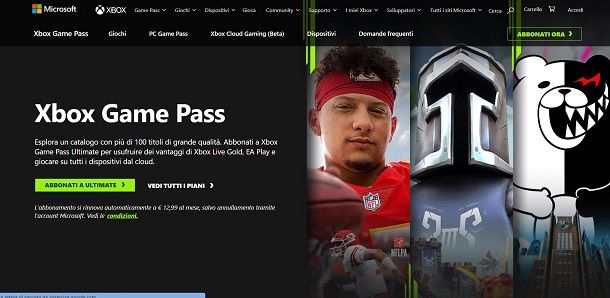
Il cloud Xbox è la piattaforma di cloud gaming di Microsoft che fa parte del Game Pass del colosso di Redmond. Qualora non ne avessi mai sentito parlare, sottoscrivendo un semplice abbonamento mensile (spesso con 1 o 3 mesi di prova iniziale a 0,99 euro), quest’ultimo offre la possibilità di giocare a tutti i titoli compresi nel suo immenso catalogo senza limiti (se non quello di avere una buona connessione) e in qualsiasi momento.
Nella libreria dei giochi inclusi per gli abbonati si contano oltre 100 titoli che vedono alcuni dei nomi più famosi in circolazione come Minecraft, Halo, Forza Horizon e moltissimi altri. In aggiunta a questo, vi sono degli occasionali sconti speciali su altri titoli, tripla A e non, per chi sottoscrive questo piano.
Per usufruire di questo servizio occorre avere una console Xbox (Series X/S/One) o un PC Windows (dove i titoli si possono scaricare in locale o giocare in streaming). Da Mac, smartphone e tablet, invece, si può accedere ai giochi solo via streaming. Per sapere di più su come funziona il Game Pass e la sua componente cloud, ti rimando al mio tutorial dedicato.
Come funziona il cloud mining

Il cloud mining non ha davvero nulla a che vedere con tutto quello che abbiamo visto finora, in quanto non prevede contenuti condivisi o server dove vengono immagazzinati dati. Il cloud mining è una pratica per minare le criptovalute in condivisione con altre persone, compartendo onori e oneri.
Siccome estrarre crypto è una pratica sempre più difficile e dispendiosa, le parti in causa hanno cercato nuovi metodi per renderla sostenibile anche a chi non ha grandi capitali da investire. Supponendo che un macchinario per minare costi 10.000€, tramite cloud mining si dividono il prezzo d’acquisto e i ricavi tra i vari partecipanti.
Questo sistema abbassa i costi e permette a chi ha anche solo una manciata di euro a propria disposizione di minare, ma porta con sé anche numerosi lati negativi e pericoli. Questa pratica, infatti, è solitamente perpetrata da aziende che vendono a piccoli investitori delle potenze minanti variabili a seconda del pacchetto e del prezzo.
Purtroppo, a causa della variabilità della rete e della difficoltà del minare, molto spesso le ricompense si abbassano e rendono molto difficile se non impossibile raggiungere anche solo il pareggio di bilancio. A questo occorre aggiungere che, molte aziende, offrono pacchetti ampiamente “sovrapprezzati” rispetto ai possibili ricavi ottenibili, rendendolo un investimento a perdere fin dal principio.
Il cloud mining è quindi una pratica che può aver senso per un gruppo di amici che decidono di provare questo business insieme ma, per chi cerca di affidarsi alle imprese del settore, presenta rischi enormi. Nel caso tu sia interessato, ti consiglio di leggere bene le clausole del contratto (molto spesso ci sono costi nascosti o limiti minimi di prelievo) e di usare siti come CoinCalculators per verificare se ci siano effettivamente possibilità di guadagno con la potenza di mining acquistata. Se vuoi saperne di più, ti lascio alle mie guide su come funziona il mining, come minare Bitcoin o come minare crypto più in generale.
In qualità di affiliati Amazon, riceviamo un guadagno dagli acquisti idonei effettuati tramite i link presenti sul nostro sito.

Autore
Salvatore Aranzulla
Salvatore Aranzulla è il blogger e divulgatore informatico più letto in Italia. Noto per aver scoperto delle vulnerabilità nei siti di Google e Microsoft. Collabora con riviste di informatica e cura la rubrica tecnologica del quotidiano Il Messaggero. È il fondatore di Aranzulla.it, uno dei trenta siti più visitati d'Italia, nel quale risponde con semplicità a migliaia di dubbi di tipo informatico. Ha pubblicato per Mondadori e Mondadori Informatica.